Руководство для начинающих по восстановлению удаленных контактов на iPhone/iPad
«Недавно я обновил свой iPhone 8 до iOS 12, и, к моему удивлению, все сохраненные контакты на моем устройстве были потеряны. Возможно ли потерять контакты на iPhone просто так? Может ли кто-нибудь помочь мне понять, как восстановить контакты на iPhone 8?»
Пользователь iPhone недавно задал нам этот вопрос, который заставил нас понять, что многие другие люди также сталкиваются с той же проблемой. Честно говоря, довольно часто теряются контакты на iPhone. Хорошо, что мы можем восстановить контакты iPhone разными способами. Чтобы помочь вам узнать, как вернуть контакты на iPhone, в этом руководстве мы перечислили все виды решений. Есть ли у вас Резервное копирование контактов iPhone или нет, эти специальные решения наверняка помогут вам восстановить контакты.
- • 1. Восстановить удаленные контакты на iPhone с iCloud.com.
- • 2. Восстановите контакты iPhone из резервной копии iCloud.
- • 3. Восстановите контакты iPhone из резервной копии iTunes.
- • 4. Восстановление контактов iPhone без резервного копирования
- • 5. Другие способы восстановления контактов на iPhone/iPad
- • 6. Избегайте повторной потери контактов на iPhone/iPad
- • 7. Советы и рекомендации по работе с контактами iPhone
Часть 1: Как восстановить удаленные контакты на iPhone с iCloud.com?
Если вы случайно удалили свои контакты или потеряли все контакты на iPhone из-за сбоя, вы можете воспользоваться помощью iCloud, чтобы вернуть их. Автоматическая синхронизация наших контактов с iCloud позволяет нам легко восстанавливать контакты на iPhone. Также, iCloud.com хранит контакты, которые вы удалили за последние 30 дней. Поэтому его также можно использовать для восстановления удаленных контактов на iPhone.
Единственным недостатком является то, что техника восстановит все заархивированные контакты на вашем устройстве и заменит с него существующие контакты. Процесс перезапишет существующие контакты и восстановит все контакты сразу (даже те, которые вам не нужны). Если вы готовы пойти на этот риск, вы можете выполнить следующие шаги, чтобы узнать, как восстановить удаленные контакты на iPhone.
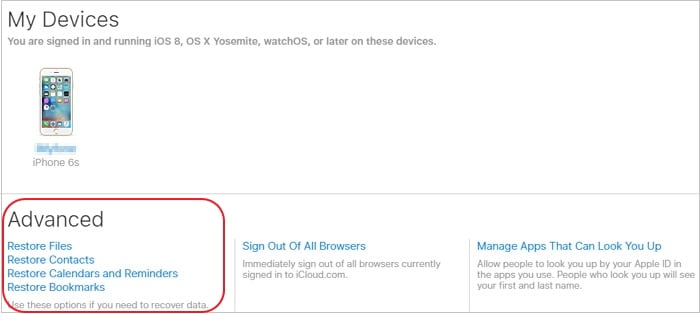
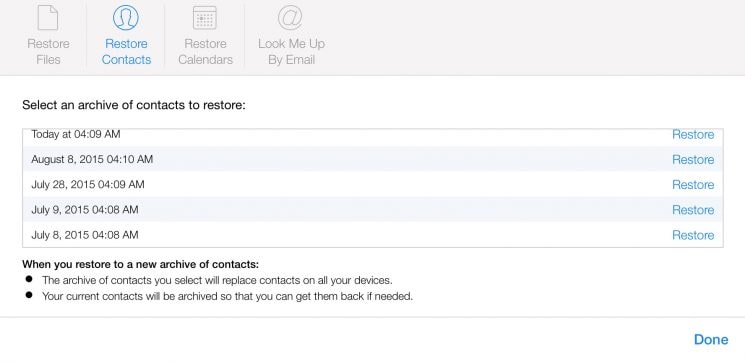
- Перейдите в iCloud.com и войдите, используя свой Apple ID и пароль. Убедитесь, что это та же учетная запись, которая связана с вашим iPhone.
- Из всех предложенных вариантов перейдите в «Настройки».
- Прокрутите вниз до «Дополнительных» настроек, где вы можете получить различные варианты восстановления ваших данных (например, контакты, напоминания, закладки и т. д.).
- Нажмите «Восстановить контакты» или «Восстановить контакты и напоминания» отсюда.
- После этого в интерфейсе отобразятся архивные файлы, связанные с вашими контактами (с их временем).
- Выберите нужный файл и нажмите кнопку «Восстановить». Это восстановит контакты на iPhone или iPad.
Часть 2: Как восстановить контакты iPhone из резервной копии iCloud?
Если вы включили синхронизацию iCloud для своих контактов, вы можете легко вернуть все потерянные контакты на iPhone. Поскольку контакты хранятся в iCloud, на них не повлияют какие-либо сбои на вашем устройстве. Тем не менее, мы получаем только возможность восстановить резервную копию iCloud при настройке нового устройства. Если вы уже используете свой телефон, вам необходимо один раз сбросить настройки. Это позволит избавиться от всех существующих данных и сохраненных на нем настроек. Это риск, на который готовы пойти не многие пользователи.
Прежде чем продолжить, убедитесь, что вы уже сделали резервную копию своих контактов в iCloud. Убедившись в этом, вы можете выполнить следующие шаги, чтобы узнать, как вернуть контакты из iCloud.
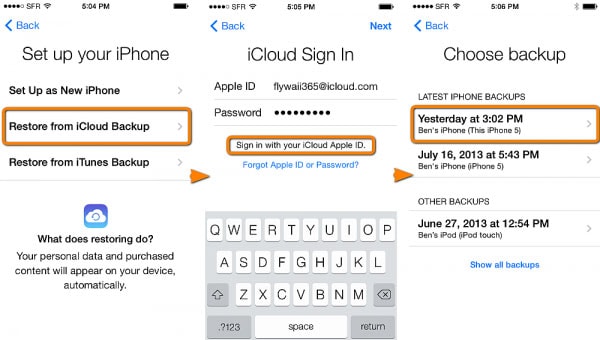
- Чтобы восстановить контакты из резервной копии iCloud, сначала необходимо перезагрузить устройство. Для этого перейдите в «Настройки»> «Основные»> «Сброс» и нажмите «Удалить все содержимое и настройки». Подтвердите свой выбор, введя пароль вашего устройства.
- Это сотрет весь существующий контент и сохраненные настройки вашего устройства. Поскольку ваш iPhone будет перезагружен, вам необходимо выполнить первоначальную настройку еще раз.
- При настройке нового устройства выберите его восстановление из резервной копии iCloud.
- Введите свой Apple ID и пароль, чтобы войти в свою учетную запись iCloud. Здесь будет указан список всех предыдущих резервных копий iCloud.
- Просто выберите резервную копию и подождите некоторое время, пока ваше устройство восстановит контакты на iPhone из резервной копии.
Часть 3: Как восстановить контакты iPhone из iTunes Backup?
Как и в iCloud, вы также можете узнать, как восстановить контакты на iPhone, используя существующую резервную копию iTunes. Излишне говорить, что этот трюк не сработает, если вы заранее не сделали резервную копию своего устройства в iTunes. Кроме того, вы должны знать о его недостатках. Как и iCloud, резервное копирование iTunes также удалит существующие данные на вашем устройстве. Поскольку вы не можете выборочно получить свои данные, все содержимое из резервной копии будет восстановлено.
Из-за его недостатков многие пользователи не предпочитают этот метод для восстановления потерянных контактов на iPhone. Тем не менее, вы можете выполнить следующие шаги, чтобы узнать, как восстановить удаленные контакты на iPhone из резервной копии iTunes.
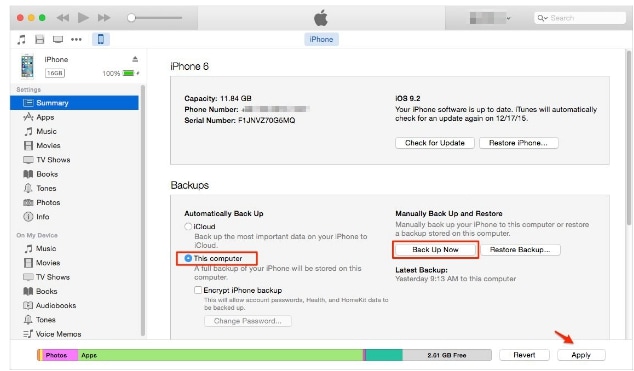
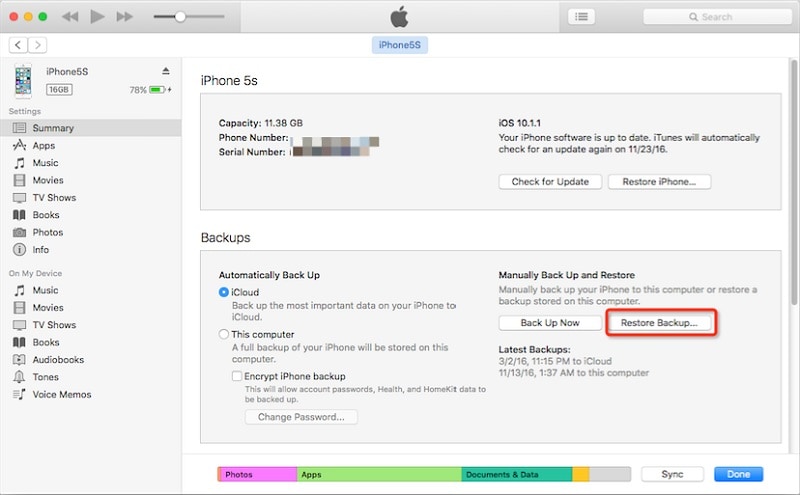
- Во-первых, убедитесь, что вы сделали резервную копию своего устройства iOS. Для этого подключите его к своей системе и запустите iTunes. Посещает свою сводку и делает ее резервную копию на локальном компьютере.
- Большой! После того, как вы сделали резервную копию своих данных, вы можете впоследствии восстановить ее на своем устройстве. Просто запустите обновленную версию iTunes в системе и подключите к ней свой iPhone.
- Выберите свой iPhone из списка доступных устройств и перейдите на вкладку «Сводка».
- В разделе «Резервные копии» нажмите кнопку «Восстановить резервную копию».
- Когда появится следующее всплывающее окно, выберите резервную копию и нажмите кнопку «Восстановить», чтобы восстановить контакты на вашем устройстве.
Часть 4: Как восстановить контакты iPhone без резервной копии?
Чтобы восстановить данные из резервной копии iTunes или iCloud, вам необходимо иметь существующий файл резервной копии. Кроме того, при восстановлении данных из резервной копии iCloud или iTunes существующий контент на вашем телефоне будет удален. Если вас это не устраивает или вы заранее не создали резервную копию своих данных, вы можете использовать специальный инструмент, например DrFoneTool – восстановление данных (iOS).
Разработанный Wondershare, это первый в мире инструмент для восстановления данных iPhone. Инструмент может помочь вам восстановить ваши данные, даже если вы потеряли все контакты на iPhone. Он может выполнять полное восстановление данных при различных сценариях, таких как случайное удаление, поврежденное обновление, атака вредоносного ПО и т. д. Поскольку пользователи получают предварительный просмотр восстановленных данных, они также могут выполнять выборочное восстановление. Вот как вы можете узнать, как восстановить удаленные контакты на iPhone с помощью DrFoneTool — Восстановление данных (iOS), даже если вы раньше не делали резервную копию.

DrFoneTool – восстановление данных (iOS)
Первое в мире программное обеспечение для восстановления данных iPhone и iPad.
- Безопасно, быстро, гибко и просто.
- Самая высокая скорость восстановления данных iPhone в отрасли.
- Поддержка восстановить удаленные текстовые сообщения и восстановить удаленные фотографии с iPhoneи многие другие данные, такие как контакты, история звонков, календарь и т. д.
- Получить контакты, включая номера, имена, адреса электронной почты, должности, компании и т. д.
- Полностью поддерживает iPhone X, 8 (Plus), 7 (Plus), iPhone 6s (Plus), iPhone SE и последнюю версию iOS 13!

Шаги по восстановлению контактов iPhone с помощью DrFoneTool
- Запустите DrFoneTool и подключите iPhone
- • Запустите набор инструментов DrFoneTool на ПК с Windows или Mac. На экране приветствия выберите модуль «Восстановить».
- • Подключите устройство iOS к компьютеру с помощью кабеля Lightning. Приложение обнаружит его автоматически. Из предложенных вариантов на левой панели выберите «Восстановить с устройства iOS».
- Выберите контакты iPhone для восстановления
- • Отсюда вы можете выбрать тип данных, которые вы хотите сканировать. Вы можете выбрать поиск только удаленного контента или выполнить расширенное сканирование. Чтобы получить лучшие результаты, мы рекомендуем выполнить полное сканирование. Просто убедитесь, что опция «Контакты» включена, прежде чем нажимать кнопку «Начать сканирование».
- Сканировать iPhone
- • Подождите некоторое время, пока приложение просканирует удаленный или недоступный контент на вашем устройстве. Это может занять некоторое время, поэтому вам нужно убедиться, что устройство остается подключенным к компьютеру.
- Предварительный просмотр и восстановление контактов iPhone
- • После того, как приложение извлечет удаленный или потерянный контент, оно отобразит его в разных категориях. Посетите раздел «Контакты» и просмотрите свои данные справа.
- • В конце концов, вы можете просто выбрать контакты, которые хотите восстановить, и вернуть их прямо на свое устройство. При желании вы также можете выбрать все контакты.
Лучшее в этом методе то, что существующие данные на вашем телефоне не будут перезаписаны. Вы можете легко восстановить контакты прямо на свой iPhone, не повреждая его существующее содержимое. Поскольку будет предоставлен предварительный просмотр ваших данных, вы также можете выбрать контакты, которые хотите вернуть, и игнорировать нежелательные или повторяющиеся записи.
последние статьи

